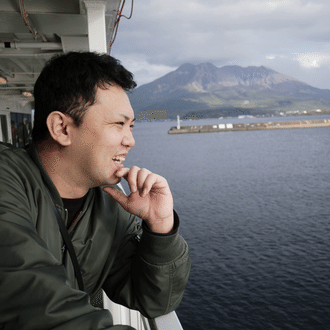[Amazon][iPad][ガジェット]スマイルセールということでiPadのデスクガジェットをゴリ押しさせてもらいます
iPadをこよなく愛する同志のためにガジェット周りを提案します
Amazonのセールで安く購入できる物も多く紹介していますので
デスクガジェットの見直しでも楽しめる内容になっております。
どんな使い方をしたいかでまずはiPadを選ぶ
iPadはその汎用性の高さから、
誰にとっても魅力的なガジェットです。
でも、どれを選ぶかで迷ってしまう人も多いのではないでしょうか?
僕自身も最初はそうでした。
ポイントは、自分がどんな使い方をしたいのかを明確にすることです。
例えば、映画やYouTubeを快適に観たいという方なら、
大きな画面と美しいディスプレイが特徴のiPad Proが最適です。
一方で、メモや簡単なスケッチをしたい方は軽量で持ち運びやすいiPad miniが良いでしょう。
Apple pencilに関してはお持ちのiPadによって使える製品が変わるので
お間違えないように気をつけてください。
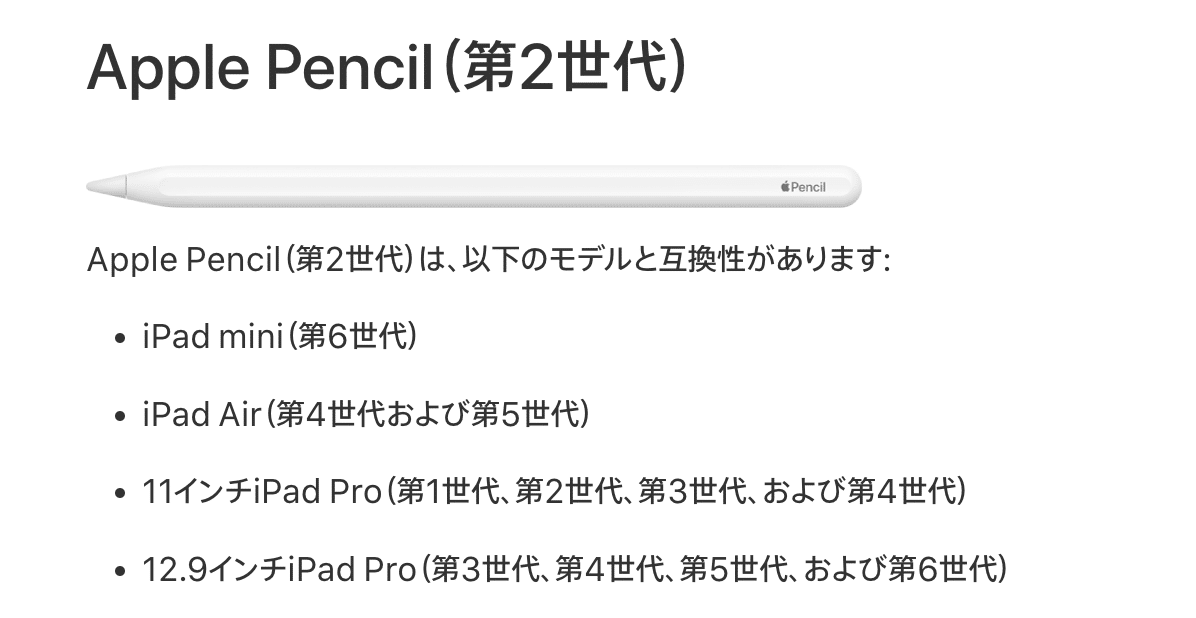
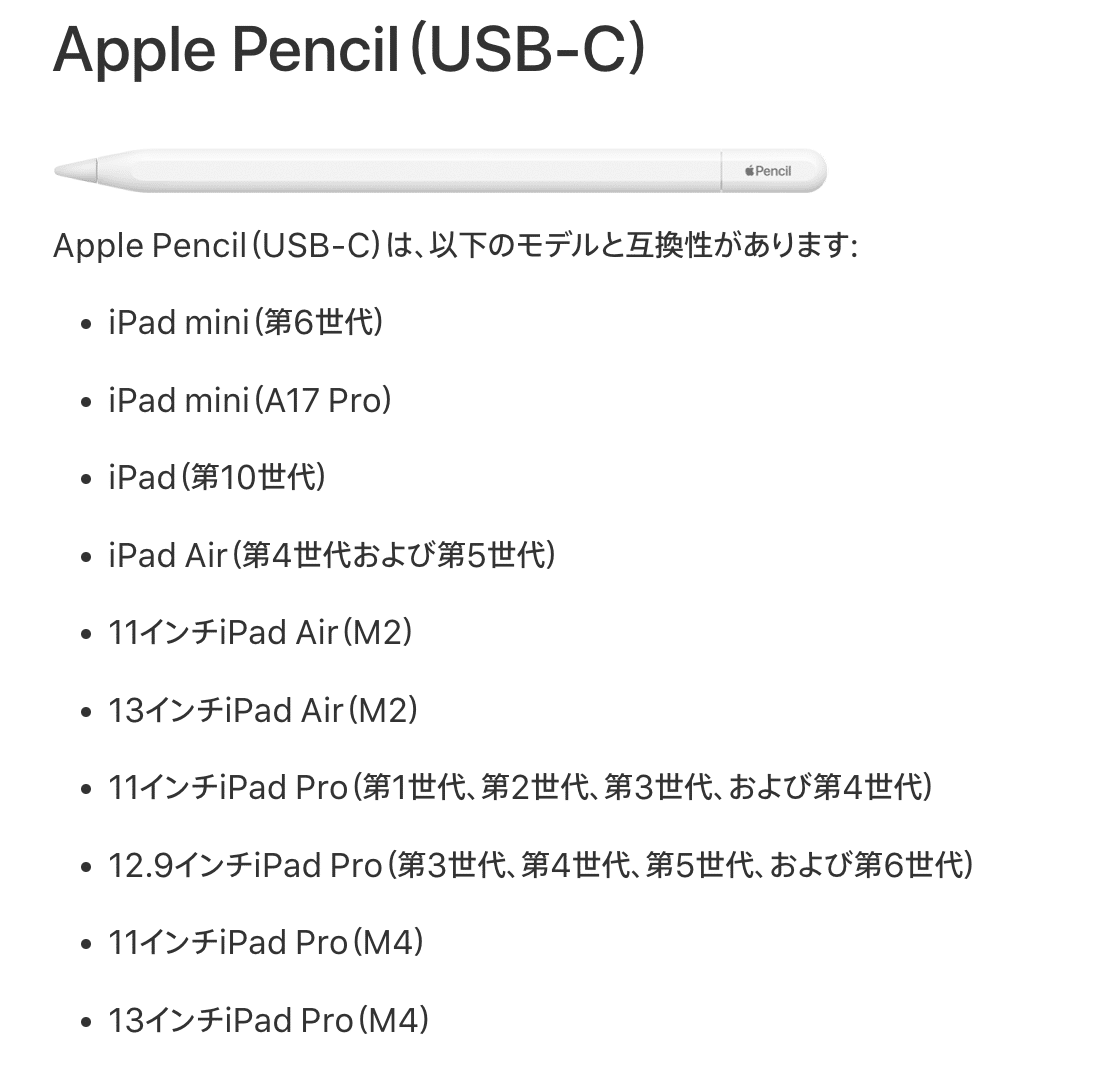
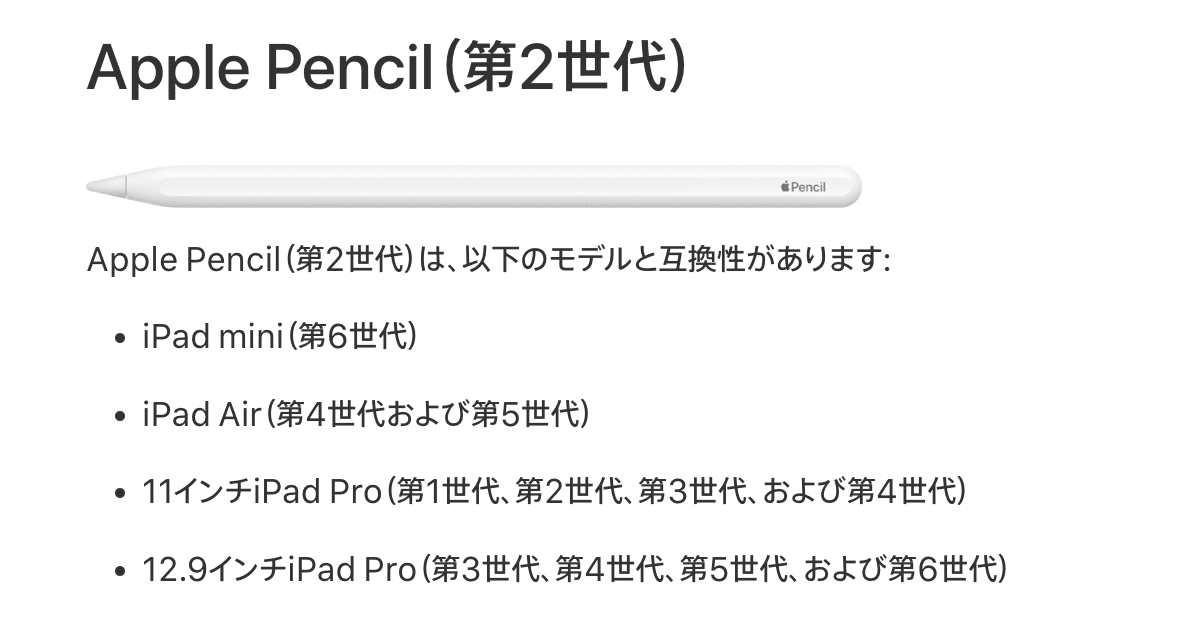
そして、仕事にも遊びにも使いたいという方にはiPad Airが
バランス良くおすすめです。
価格と性能のバランスが取れていて、
いざという時のパワフルな処理能力も備えています。
ステージマネージャーの活用で拡張性をアップ

iPadを選ぶ際に、もう一つ注目してほしいのが
ステージマネージャーという機能です。
これは、複数のアプリを効率よく使うための
新しいウィンドウ管理システムで、
iPad OSの進化を象徴するものと言えます。
この機能を活用するには、
M1チップ以上を搭載しているモデルが必要になります。
だから、拡張性を持たせたいなら、
最低でもiPad Air(第5世代)かiPad Proを選んでください。
僕自身、この機能を使ってデスクトップさながらの
快適さを手に入れました。
画面をスワイプしてウィンドウを切り替えたり、
ドラッグ&ドロップで作業を効率化するのは
一度体験すると手放せなくなります。
iPad miniのミラーリングも便利
それでも、「小さくて軽いiPad miniがいい!」という方もいると思います。その気持ち、僕も分かります。
iPad miniの魅力は何といってもその軽さとコンパクトさ。
それだけでなく、テレビやモニターへの
ミラーリング機能もちゃんと対応しています。
もちろん、iPad miniは画面サイズが小さいので、
分割画面やマルチタスクの作業は少し窮屈かもしれません。
でも、メモを取ったり、サブスクの音楽を流したり、
簡単なプレゼンをするのには十分です。
旅行先やカフェでのサブデバイスとしてはピッタリだと思います。
iPadを使いこなすガジェット集10選
さて、ここからが本題です。
iPadをより便利に、そして楽しく使うためのガジェットたちを紹介します。
まず1つ目はApple Pencilです。メモやスケッチ、画像編集などの作業が快適になるだけでなく、iPadの可能性を大きく広げてくれる必須アイテムです。
2つ目はApple Pencil用も保護カできるケース。
みんなが無くしがちと聞いてびっくりしましたが、
このケースがあれば絶対に行方不明になりません。
3つ目はMagic KeyboardまたはSmart Keyboard Folioです。
タイピングが快適になるのはもちろん、
ケースとしても使えるので一石二鳥です。
4つ目はUSB-Cハブ。
SDカードやUSBメモリ、
外付けモニターなど、多様なデバイスを接続できる拡張性が魅力です。
5つ目は折りたたみ式のスタンドやアームスタンド。
角度調整が自由にできて、動画鑑賞やオンライン会議にも役立ちます。
6つ目はBluetoothマウス。
特にiPadをパソコン代わりに使いたい人には必須です。
カーソル操作がスムーズで、作業効率がぐっと上がります。
自宅以外で使うことの多い方はトラックボールマウスが操作する上で
場所を取らずオススメです。
(カフェとか机に人権なかったりするので)
7つ目は外付けモニター。
大画面での作業やプレゼンテーションに最適で、
ステージマネージャーとの相性も抜群です。
選び方は自宅のデスクを圧迫しない大きさ、
そしてtypeCで接続できるとなお良いです。
僕のようにドッキングステーションを経由するなら
HDMIでも大丈夫です。
8つ目はガラス製の画面保護フィルム。
画面を傷から守るだけでなく、
Apple Pencilの滑りも良くなるので一石二鳥です。
手書きをメインに使う方はペーパーライクフィルムが人気ですが
僕はどちらかと言えばデスク上のサブモニターとして使ったり
することが多いので、綺麗に読みやすい
通常のガラスフィルムをお勧めしています。
9つ目はBluetoothキーボード。
デスクで使うならタイピングがしやすいように安くてもいいので
1つは買っておきましょう。
デスクで使うのにMagic Keyboardがあればいいじゃん。
と思われがちですが目線の高さを上げて
姿勢のいい体制での作業の方が疲れが出にくいんです。
Magic Keyboardごとあげてしまうと今度は手や腕に負担がかかるので
騙されたと思って導入してみてください。
最後に10つ目はワイヤレスイヤホンです。AirPodsはもちろん、それ以外のBluetoothイヤホンでも、動画鑑賞や音楽リスニングを快適に楽しめます。
MacBook用のガジェットも活用
iPadの魅力は、その柔軟性にもあります。
実は、MacBook用に作られたガジェットの
多くがiPadでも活用できるんです。
例えば、MacBook用の外付けモニターやドッキングステーションは、
iPadでも使用可能な場合が多いです。
僕は基本的に、MacBookを外付けモニターに接続して(クラムシェルモードで)作業しています。
必要であればサブモニターとしてiPad ProをSidecarでモニター下へ拡張、Sidecarの必要がないときは通常のモードで
iPadProをマグネットアームに取り付けて運用しています。
それだけでなく、MacBook用のキーボードやマウスも問題なく
ユニバーサルコントロールで同期できます。
デスク上のガジェットは極力少ないほうがいい

デスク上でiPadを使うなら、
できるだけガジェットは少なくするのが理想です。
シンプルな環境は作業効率を上げるだけでなく、
視覚的にもリラックスできます。
僕のおすすめは、スタンド、キーボード、
そして充電器くらいに抑えることです。
それ以外のアクセサリーは、
必要に応じて引き出しや棚にしまっておきましょう。
特にワイヤレス充電器やケーブルオーガナイザーは、
デスク周りをスッキリさせるための強力な助っ人です。
持ち歩くならPencil保護ケースが絶対必要
最後に、iPadを外出先で使う方にとって重要なポイントです。
それはApple Pencilも保護できるケースです。
紛失したりするのを防ぐだけでなく、
ペンシルの外傷的劣化という点でも優れています。
iPadを中心にしたガジェット生活は、本当に楽しく、
可能性が無限大です。
ぜひ、自分にぴったりの使い方を見つけて、
ガジェットライフをさらに充実させてください。
最後まで僕のブログを見てくださりありがとうございました。
他にもおすすめの商品や耳寄りな情報をnoteを通じて発信していますので他の記事も覗いていただけたら嬉しいです。
Apple製品の汎用性
MacBookの運用
iPadの運用
ガジェット記事
などマガジンでまとめていますので
気になる記事が見つかりますと嬉しいです。
新しい記事も見やすいようにフォローもよろしくお願いいたします。
他にもSNSで動画投稿していますので是非見に来て下さい。
YouTube
https://www.youtube.com/@oshabaku_gadgetch_jp
TikTok
https://www.tiktok.com/@oshabaku_style
Instagram
https://www.instagram.com/oshabaku_style/
Treads
https://www.threads.net/@oshabaku_style
当アカウントはAmazonアソシエイト・プログラムに取り組んでいます。
ではまた。
いいなと思ったら応援しよう!